Hur man skärmdumpar på 60 tangentbord med olika genvägar
Även om du enkelt kan använda kombinationstangenter för att skärmdumpa på ett standardtangentbord, undrar du hur man gör en skärmdump med ett 60-tangentbord? De flesta klagar på svårigheter att ta skärmdumpar, eftersom det saknar de nödvändiga tangenterna på grund av att det är mycket mindre än standardtangentbordet. Så i det här inlägget kommer du att veta om de olika fungerande genvägarna för att ta skärmdumpar på ett 60-tangentbord. Du kan också lära dig hur du ändrar genvägarna för enklare inspelning.
Guidelista
Kan du snabbt ta skärmdumpar med snabbtangenter på 60-tangentbordet? Bästa sättet att skärmdumpa på 60-tangentbord med designade tangenter 2 fler enkla sätt att ta skärmdumpar på 60 tangentbord Vanliga frågor om hur man skärmdumpar på 60-tangentbordetKan du snabbt ta skärmdumpar med snabbtangenter på 60-tangentbordet?
I väntan på att veta hur man skärmdumpar på ett 60-procentigt tangentbord är det viktigt att ha kort kunskap om det. För vissa som inte är medvetna om det, skiljer sig ett 60-tangentbord från ett 65-tangentbord eller det typiska tangentbordet när det gäller storlek och layout. Ett 60-tangentbord är mycket mer packat och saknar främst en numerisk tangentbord, icke-nödvändiga tangenter och funktionell rad. Således har den helt klart färre tangenter än ett tangentbord i full storlek. Om du prioriterar att ha ett kompakt och utrymmesbesparande tangentbord kan ett 60-tangentbord vara ditt perfekta val.
Trots att det är ett kompakt tangentbord, kan du ta skärmdumpar med snabbtangenter på ett 60-tangentbord? Defenitivt Ja! När det gäller att fånga din datorskärm är knappen Print Screen fortfarande tillgänglig. Den kombineras dock med andra nycklar för att uppnå uppgiften. Nedan är stegen du bör följa för att ta en skärmdump på ett 60-tangentbord.
Fortsätt att hålla på "Fn"-tangenten och tryck sedan på "PrtSc"-tangenten samtidigt. Om det görs framgångsrikt kommer skärmdumparna att behållas på ditt urklipp. För att skärmdumpa ett specifikt fönster, tryck på tangenterna "Fn + Shift + PrtSc", och resultatet kommer också att sparas i urklippet. Så här skärmdumpar du enkelt på Windows 60-tangentbordet med snabbtangenter! Men du kanske vill ha fler idéer om det, så fortsätt i följande del.

Bästa sättet att skärmdumpa på 60-tangentbord med designade tangenter
Nog med att ta skärmdumpar med de inställda snabbtangenterna på ett 60-tangentbord, och låt oss komma in på det bästa sättet hur man skärmdumpar på ett 60-procentigt tangentbord med dina designade tangenter själv. Uppnå det med de överlägset bäst på sitt arbete, AnyRec Screen Recorder. Detta program är ett pålitligt inspelningsverktyg som fångar i helskärm eller genom att anpassa en skärmdel. Dessutom har den här skärminspelaren ett skärmdumpsverktyg där du kan fånga allt du gillar på skärmen; den stöder även rullning av skärmdumpar! Utöver det kan du designa och ställa in snabbtangenter för skärmdumpar på det sätt du vill, så att du enkelt kan fånga ögonblick på skärmen.

Kan ta skärmdumpar av helskärm, valt fönster eller rullning.
Anpassade tangenter för att snabbt ta skärmdumpar på ett 60-procentigt tangentbord.
Låter dig redigera din tagna bild med former, linjer, text och mer.
Stöd för olika utdatakvalitet och format, inklusive JPG, PNG, etc.
100% Säker
100% Säker
Steg 1.När du startar AnyRec Screen Recorder kan du välja "Video Recorder" för att komma åt fler alternativ. Där ser du en "Inställningar"-meny ovan, där du kan anpassa nycklar för skärmdumpning.
Steg 2.Gå in i "Snabbtangenten"-sektionen från fliken till vänster och leta upp "Skärmdump". Om du har fastställt dina snabbtangenter, klicka på "OK" för att spara ändringarna.
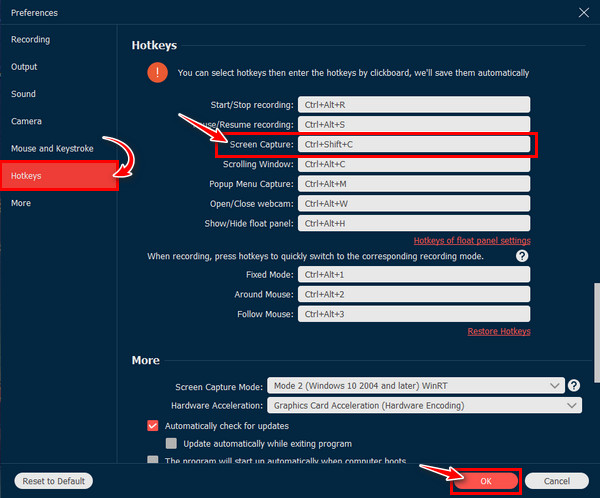
Steg 3.Nu när du är klar med allt, gå till fönstret eller något innehåll du vill fånga och ta enkelt skärmdumpar på 60-tangentbordet med tangentkombinationerna.
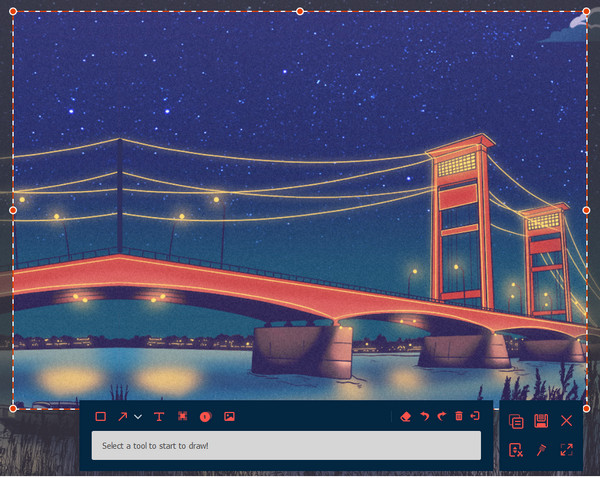
2 fler enkla sätt att ta skärmdumpar på 60 tangentbord
Du är inte klar än från att lära dig fler sätt att skärmdumpa på ett 60-tangentbord. Det är bättre att inte gå någonstans eftersom det finns ytterligare två enkla lösningar här för att fånga din skärm med ditt 60-procentiga tangentbord. Lär känna dem nedan.
Sätt 1. Klippverktyg
Anta att du vill ha mer kontroll över dina tagna skärmdumpar; du kan lita på klippverktyget. Det är en inbyggd klippverktyg i Windows 11/10 som ger en mängd olika alternativ som kan hjälpa dig att lära dig hur du tar en skärmdump på ett 60-tangentbord; så här gör du:
Steg 1.Använd "Sökfältet" för att skriva "Klippverktyg" eller tryck på tangenterna "Windows + Skift + S".
Steg 2.I fönstret "Klippverktyg" klickar du på "Nytt", och din skärm blir omedelbart mörk; "högerklicka" och dra sedan musen för att välja området du vill ta en skärmdump.
Steg 3.Efteråt kommer du att presenteras med den tagna bilden i redigeringsfönstret. Du kan sedan göra nödvändiga förbättringar av din skärmdump.
Steg 4.Klicka slutligen på "Spara" eller "Spara som" för att spara bilden och ange önskat format och sökväg.
Sätt 2. Xbox Game Bar
För de som kör Windows 10 eller 11-datorer kan du använda Xbox Game Bar för att enkelt veta hur man skärmdumpar på 60-tangentbordet. Förutom att spela in skärmar kan den ta skärmdumpar med enkla klick. Nedan visas steg för hur man fångar med Xbox Game Bar:
Steg 1.För att komma åt skärmdumpsverktyget, tryck på "Windows + G" på ditt tangentbord. Välj sedan "Capture"-knappen i "Widget-menyn" som visas.
Steg 2.I popup-menyn klickar du på knappen "Kamera" för att ta skärmdumpar med ett 60-tangentbord. När den är klar kommer bilden att sparas i mappen "Video" i mappen "Capture".
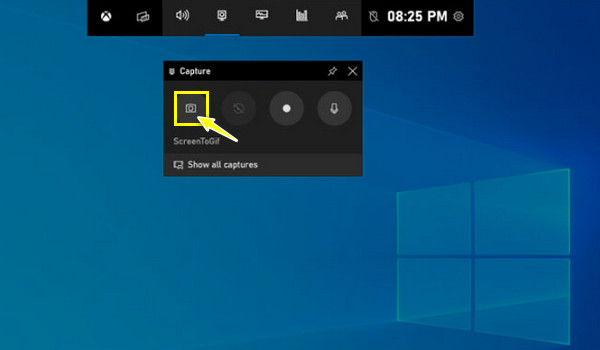
Vanliga frågor om hur man skärmdumpar på 60-tangentbordet
-
Kan jag använda Windows-genvägarna för att ta skärmdumpar på ett 60-tangentbord?
Ja. Sättet kan dock skilja sig något eftersom du kommer att använda Fn-tangenten i kombination med en annan tangent för att imitera standardgenvägarna.
-
Är det möjligt att använda verktyg från tredje part för att skärmdumpa på ett 60-procentigt tangentbord?
Ja självklart. Som du ser i det här inlägget kan du lära dig hur du skärmdumpar på 60-tangentbordet med hjälp av skärmdumpsverktyg. Det nämnda verktyget här tillhandahåller musenhetsfunktioner eller designade snabbtangenter, som kan vara desamma som andra skärmdumpsverktyg.
-
Har alla 60-procentiga tangentbord identiska tangenter för skärmdumpning?
Nej. Kombinationen av tangenter för skärmdumpning kan variera beroende på modell och tillverkare av tangentbordet. Därför är det trevligt om du kollar manualen först eller huvudwebbplatsen för mer information.
-
Finns det en fördel med att använda 60-tangentbordet när du tar skärmdumpar?
Det finns en fördel, men inte specifikt med skärmdumpning; det handlar mer om utrymme, preferenser och portabilitet. Men att bemästra kortkommandon kan vara mycket effektivt, särskilt när det gäller att veta hur man skärmdumpar på 60-tangentbordet.
-
Hur man skärmdumpar på ett speltangentbord?
Det beror på ditt tangentbord. Du kan använda primärnycklarna som Windows + PrtSc. Eller, om den inte har knappen Print Screen, kan du trycka på Fn + Windows + blanksteg för att fånga din skärm.
Slutsats
Där har du det! Det här inlägget ger dig sätt att skärmdumpa på 60-tangentbord, vilket är anledningen till att du kan fånga ögonblick på skärmen utan ansträngning nu med hjälp av snabbtangenter, Snipping Tool eller Xbox Game Bar. Och som du vet kan du också lita på tredjepartsprogram, som AnyRec Screen Recorder. Skärmdumpning med dina designade snabbtangenter har aldrig varit utmanande med det här verktyget. Den kan också spela in och redigera! Uppgifter som skärmdumpning kan göras utan ansträngning med hög kvalitet, så prova det idag!
100% Säker
100% Säker
